Projektvorlagen
1. Allgemeines
Projektvorlagen zeigen einige Beispiele für Projekte, die mit Klassengeld erstellt werden können. Sie dienen als Orientierungshilfe und machen den Einstieg leichter. Die Liste ist nicht vollständig – natürlich können auch andere Projekte umgesetzt werden.
1.1 Projektvorlage erstellen
Eine Projektvorlage kann sowohl über das Dashboard als auch der Projektübersicht erstellt werden. Klicken Sie dazu einfach auf die Schaltfläche 'Projekt aus Vorlage erstellen' und wählen Sie anschließend eine passende Vorlage aus.
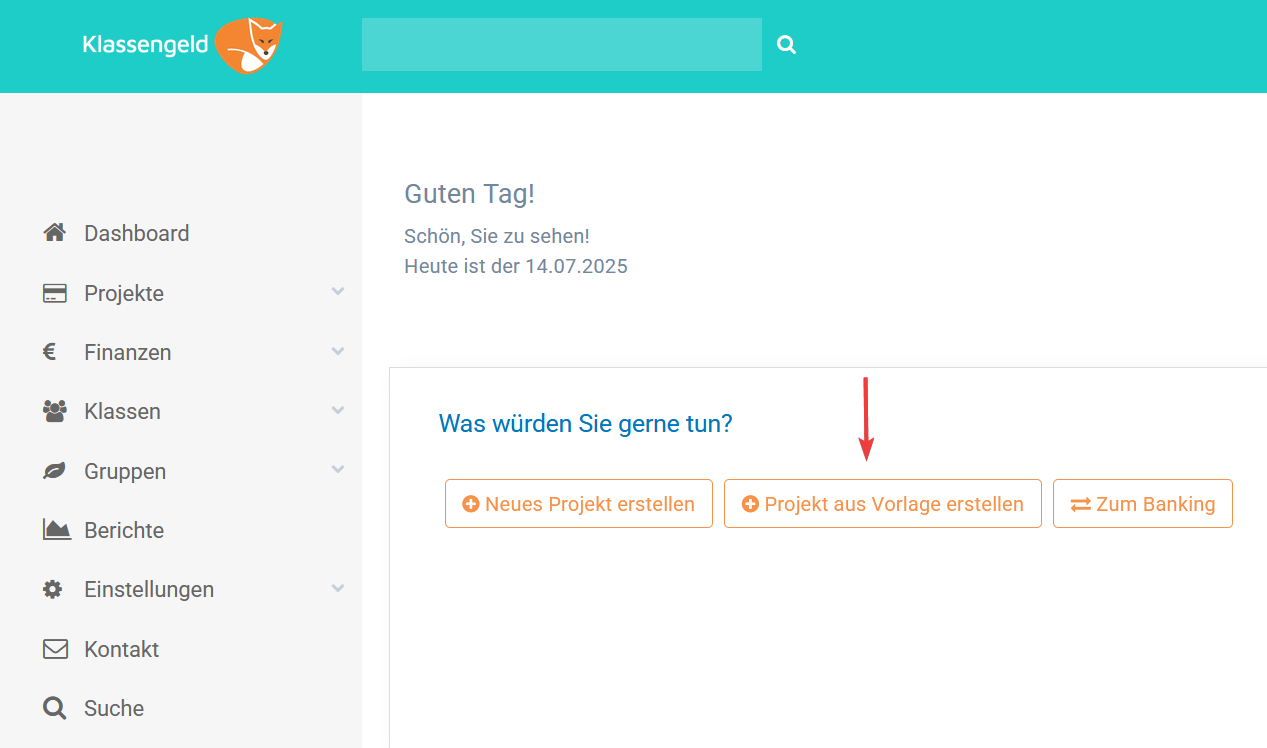
Es gibt verschiedene Arten von Projektvorlagen, die durch Farben gekennzeichent sind:
| Blau: | Aufladen von Schülerkonten |
| Orange: | Bücher und Materialien |
| Grün: | Klassenfahrten, Wanderungen und Ausflüge |
| Rot: | Projekte mit freiwilligen Zahlungen (Projekte mit optionalen Leistungen, die von den Eltern ausgewählt werden können) |
| Violett: | Sonstige Projekte |
Nutzen Sie das Suchfeld, um gezielt nach Stichwörtern (Projektvorlagen) zu suchen. Falls keine passende Vorlage gefunden wird, können Sie eine ähnliche auswählen und diese anschließend nach Bedarf anpassen.
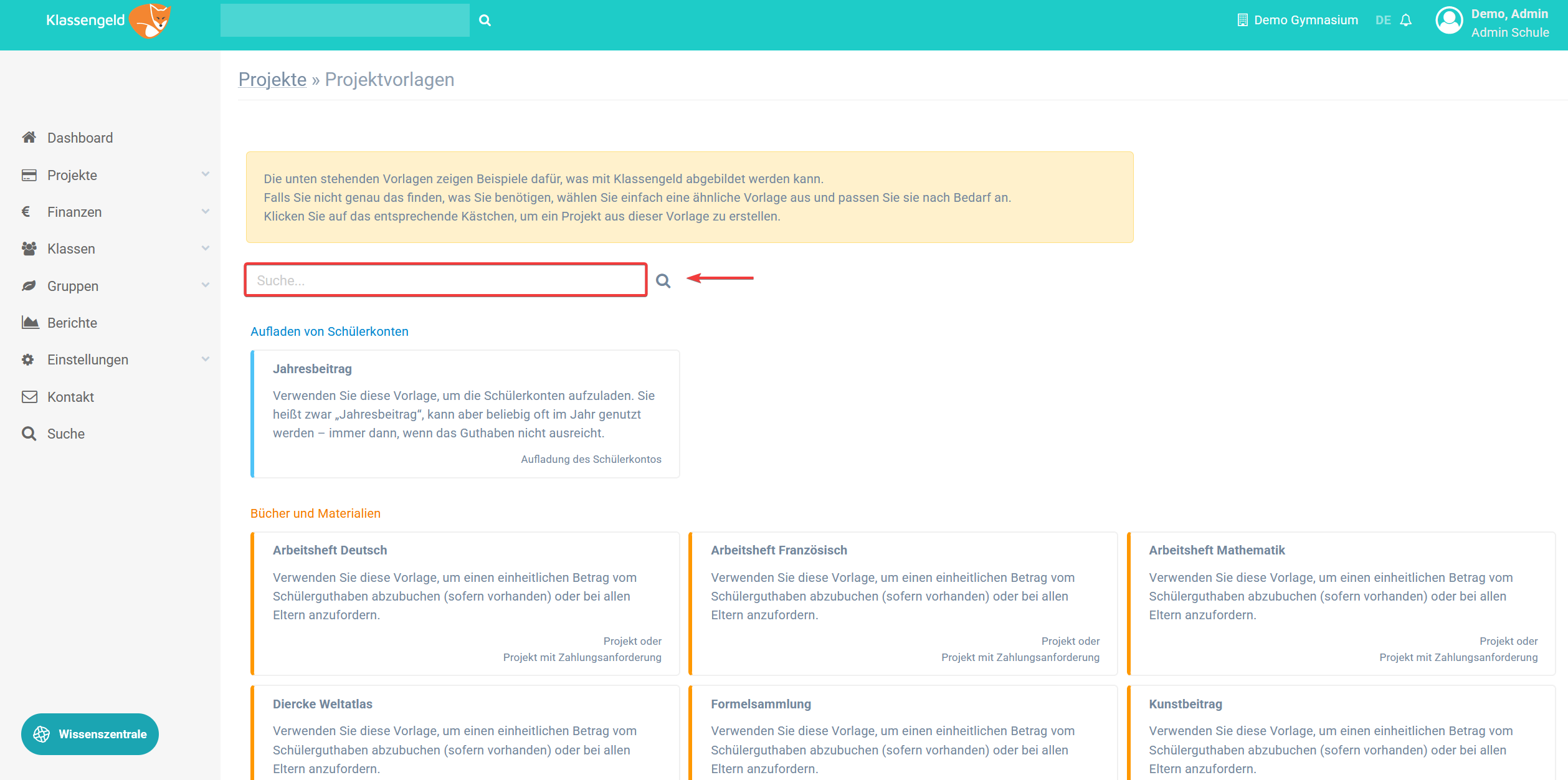
Sobald Sie eine Vorlage auswählen, werden Sie zunächst aufgefordert, die grundlegenden Informationen zum gewünschten Projekt einzugeben. Diese Angaben sind obligatorisch, da die Vorlage entsprechend angepasst wird.
Hinweis: Die Projektvorlage kann jederzeit bearbeitet werden - machen Sie sich also keine Sorgen, falls Sie versehentlich falsche Angaben gemacht oder zunächst Platzhalter verwendet haben. Ausnahme: Bei der Erstellung einer Vorlage werden Sie gefragt, ob das Projekt über das Guthaben finanziert oder neues Geld eingesammelt werden soll. Diese Auswahl legt den Aufbau und damit den Projekttyp der Vorlage fest - eine nachträgliche Änderung ist hier nicht mehr möglich. Falls Sie versehentlich eine falsche Auswahl getroffen und das Projekt bereits erstellt haben, muss es gelöscht und mit der korrekten Angabe neu angelegt werden. |
Achten Sie abschließend darauf, dass der Projektname eindeutig in Ihrem Klassengeld-Konto vermerkt ist - da sonst eine Fehlermeldung erscheint.
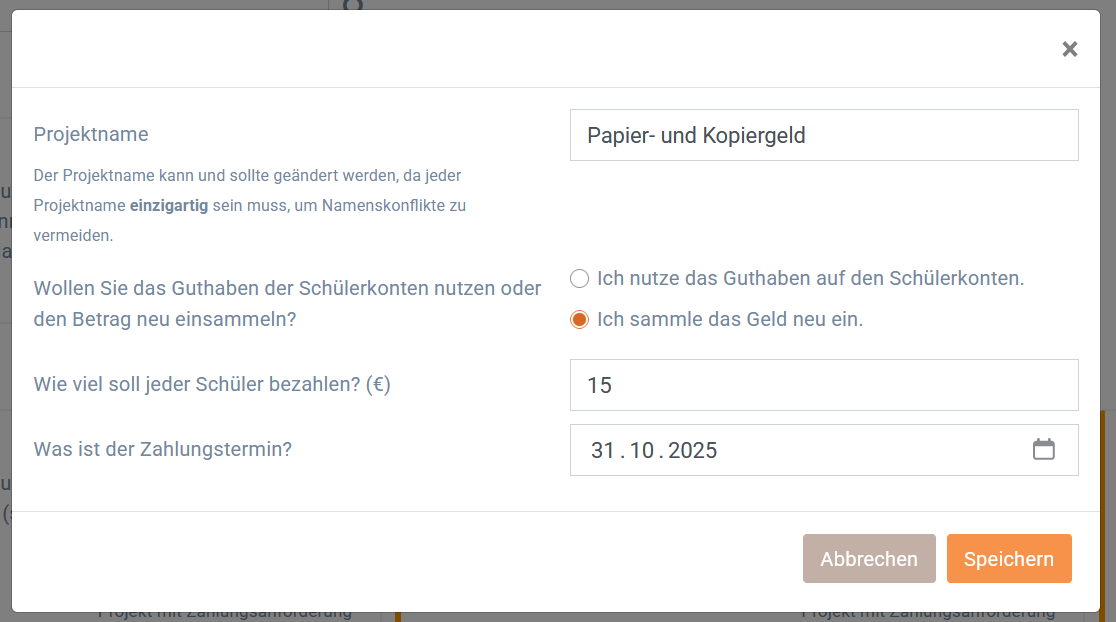
Sobald Sie auf Speichern klicken, wird die Projektvorlage erstellt.
1.2 Projektvorlage bearbeiten
Nach dem Erstellen der Projektvorlage, wird das Projekt automatisch im Entwurfsstatus geöffnet. Sie können nun alle erforderlichen Anpassungen vornehmen - sofern nötig.
Die Person, die das Projekt aus der Vorlage erstellt, wird automatisch als Teilnehmer:in hinzugefügt. Dadurch haben Sie von Beginn an Zugriff auf alle relevanten Tabellen im Projekt. Das gilt ebenso für Administrator:innen.
Hinweis: Sollten Sie in Klassengeld lediglich die Rolle des Admins besitzen, dann bitten wir Sie, sich als Teilnehmer aus dem Projekt wieder zu entfernen, da die Teilnahme an Projekten nur für Schüler:innen, Lehrkräfte, Erz.-Be. oder Externe Benutzer vorgesehen ist. Gehen Sie hierfür in den Reiter 'Zahlungsplan & Zahlerauswahl' und klicken Sie auf den Button 'Mich als Teilnehmer entfernen'. |
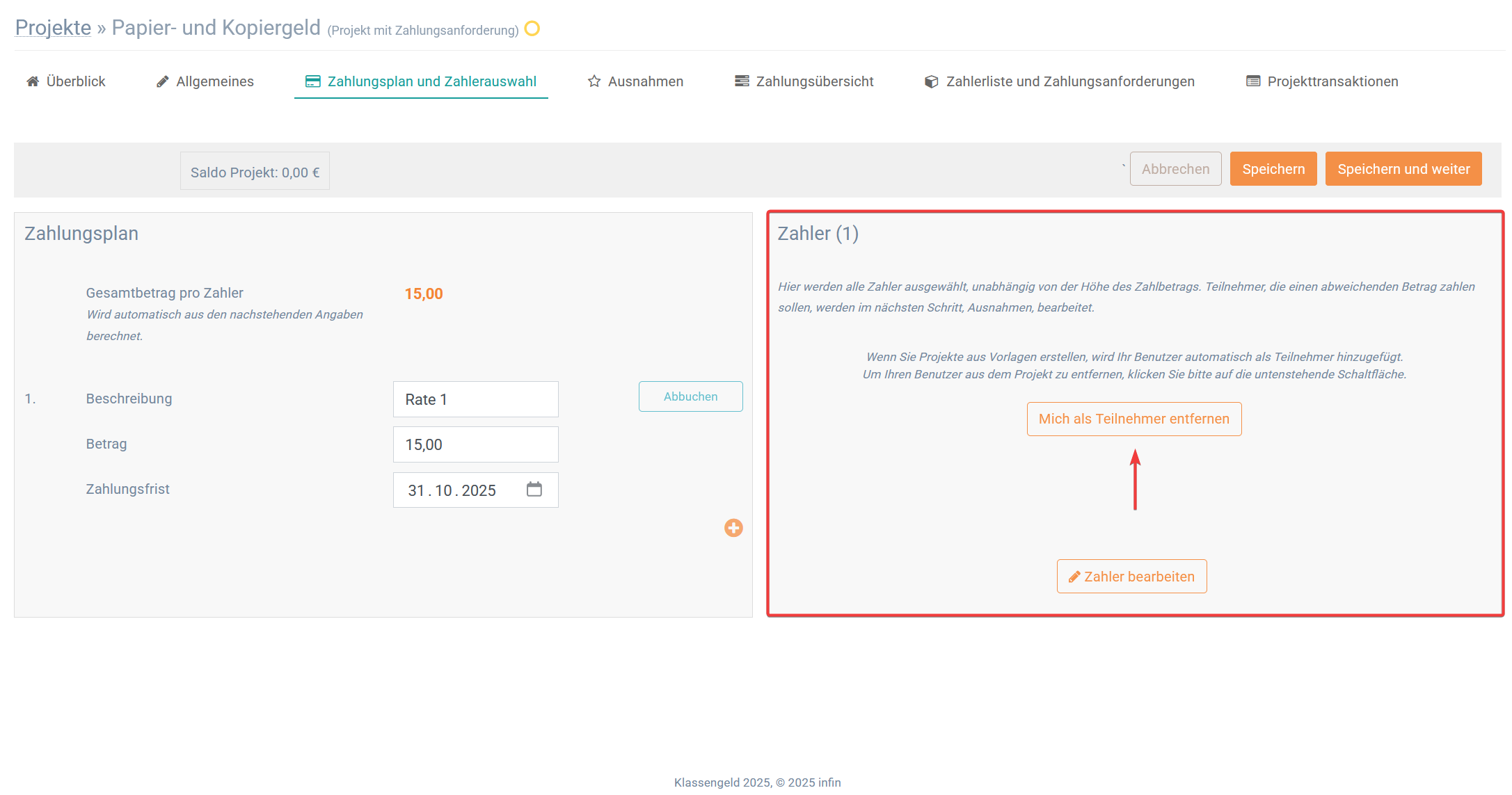
Sobald das Projekt vollständig eingerichtet ist, können Sie es aktivieren und ggf. Zahlungsanforderungen versenden.
1.3 Projektvorlage löschen
Handelt es sich nur um ein Testprojekt oder haben Sie versehentlich eine falsche Angabe gemacht (siehe Hinweis unter Punkt 1.1: Projektvorlage erstellen), können Sie das Projekt problemlos löschen. Eine Schritt-für-Schritt Anleitung finden Sie hier.
